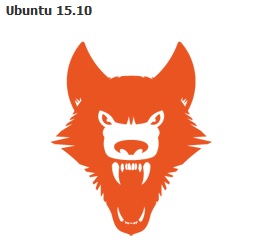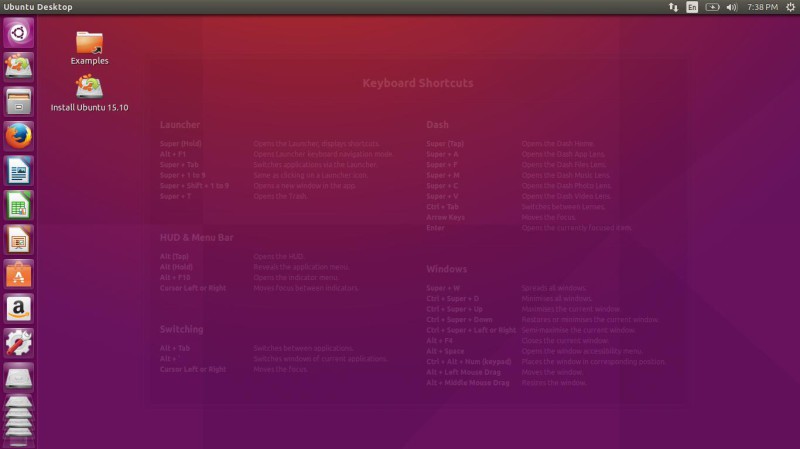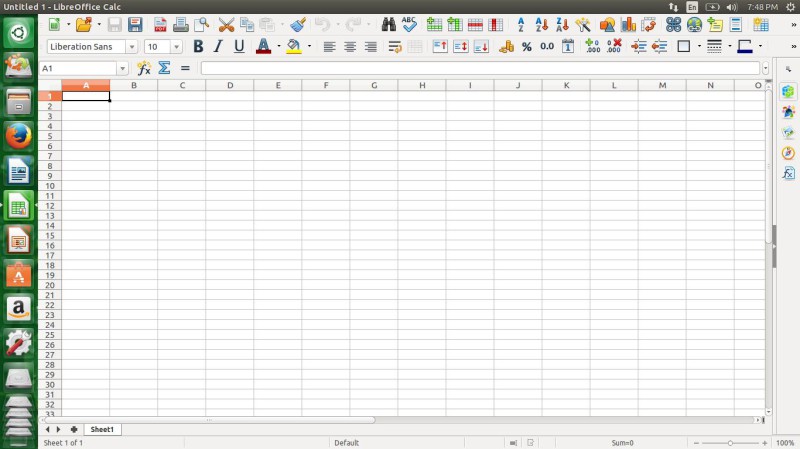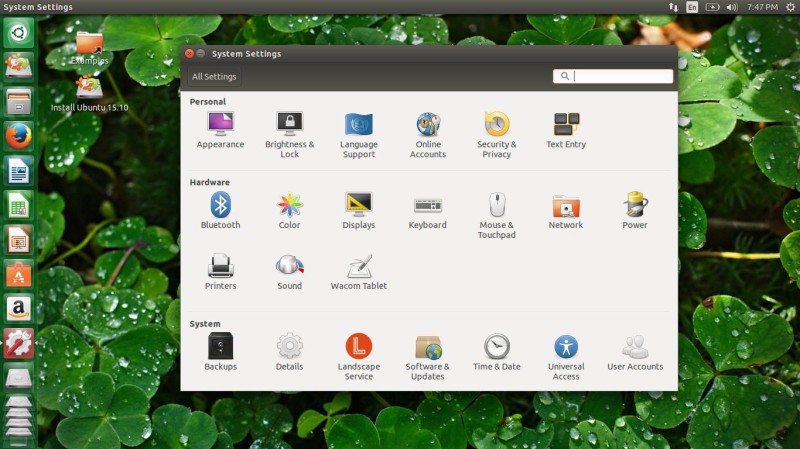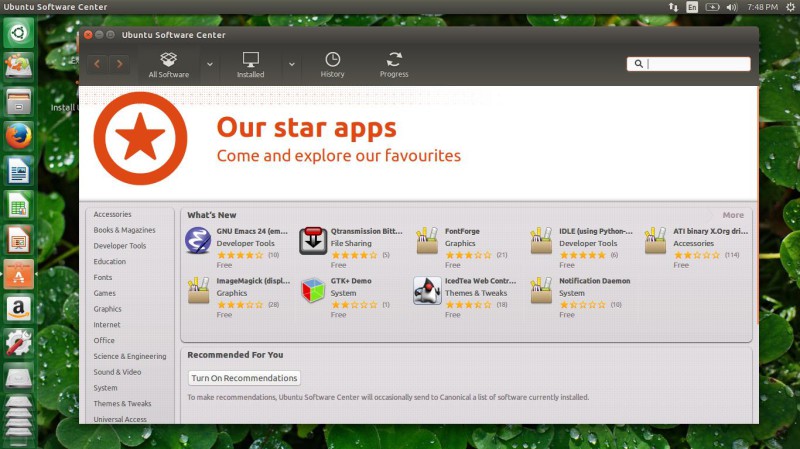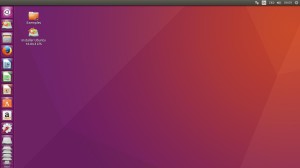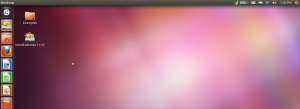Ubuntu Wily Werewolf
Dernière version d’Ubuntu
La dernière version d’Ubuntu se nomme Wily Werewolf et porte le numéro 15.10
Pour ceux qui ne connaissent pas encore Ubuntu, vous pouvez tester ce système d’exploitation complet à partir d’un DVD ou d’une clef USB.
Pour télécharger gratuitement Ubuntu, rendez-vous sur le site officiel d’Ubuntu et téléchargez l’image ISO de la distribution.
Pour les anciens PCs, il vaut mieux choisir la version 32 bits et pour les PCs plutôt récents la version 64 bits.
Pour découvrir le bureau d’Ubuntu sur son ordinateur sans installer quoi que soit, il faut savoir modifier l’ordre de démarrage de son PC dans le BIOS.
Une fois le redémarrage de votre PC terminé et dans le cas où Ubuntu a reconnu la totalité des composants de votre ordinateur, le bureau suivant apparaîtra.
Un récapitulatif des raccourcis clavier fait office de page d’accueil.
Comme d’habitude, bien évidemment pour ceux qui connaissent déjà Ubuntu, le bureau Unity n’a pas changé et Canonical continu à proposer ce bureau par défaut.
On peut de suite constater que le bureau se compose d’un arrière-plan et de deux barres.
- Une barre sur le côté gauche de votre écran, plus imposante que l’autre avec un certain nombre d’icônes. Celle-ci est appelée la barre de lanceurs.
- Une barre tout en haut de l’écran, horizontale, est appelé la barre de menus.
Dans la barre de lanceurs, vous pouvez voir des applications disponibles. Le navigateur Firefox par exemple et les icônes de la suite Libre Office dans sa version 5.
Cette suite vous propose un ensemble de logiciels pour la bureautique et est capable d’ouvrir un certain nombre de fichiers en provenance d’autres suites.
En dessous de l’icône d’Amazon (a)de la barre de lanceurs se trouve une icône vous permettant d’accéder à la fenêtre des paramétrages de votre ordinateur.
Cet espace vous permettra d’effectuer des réglages plus minutieux sur votre matériel. Il vous sera plus utile après une installation complète de cette distribution sur votre ordinateur.
Sachez qu’Ubuntu peut être installé en dual-boot avec un autre système d’exploitation ou en remplacement total de votre système d’exploitation actuel.
Je propose sur ce site différentes démonstrations d’installations de Linux sur un ordinateur et vous pouvez trouver aussi comment télécharger, graver ou placer une image ISO d’une distribution sur un DVD ou une clef USB.
Il existe de nombreuses distributions de Linux et chacune propose ses caractéristiques. Aussi, comme vous avez pu le remarquer immédiatement après avoir ouvert une fenêtre comme ci-dessus, les petites icônes de manipulation de fenêtres se trouvent à gauche.
Pourquoi pas !
Si vous souhaitez tester quelques applications supplémentaires dans la limite des possibilités de votre mémoire vive, vous pouvez cliquer sur l’icône qui se trouve au-dessus du a d’Amazon et ainsi ouvrir le gestionnaire d’applications.
En démarrant votre ordinateur depuis un LiveDVD ou un LiveUSB, vous pouvez tester Ubuntu avec la vitesse acceptée par votre lecteur de DVD et de votre USB. La mémoire vive aussi va rentrer en ligne de compte lors de vos tests.
Pour des tests plus approfondis, il faudra passer par une installation ou une machine virtuelle.
Si le test par machine virtuelle vous intéresse, vous pouvez parcourir cet article de VirtualBox.
Un dernier point, cette version d’Ubuntu n’est pas une version LTS (Long Term Support), support à long terme.
Pour votre information, si vous préférez une version avec un support long, la dernière version LTS est la 14.04 nommée Trusty Tahr qui bénéficie d’un support de cinq ans par Canonical.